随着电脑的使用率越来越高,我们有时候可能会遇到win7系统不显示最小化窗口问题,要怎么处理呢?
解决方法:
1、首先,将鼠标移动到win7旗舰版电脑下方的任务栏上,找到一个空白处,点击鼠标右键,选择属性。

2、在弹出来的属性窗口中,将界面切换到进程这一栏,在进程列表里找到explorer.exe选项,右键点击这个explorer.exe选项,在下滑菜单中选择结束进程。
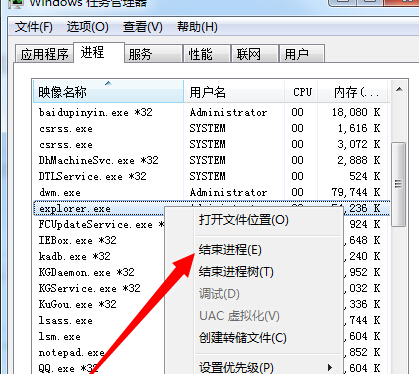
3、完成之后,按下win7电脑键盘上的“win+R”打开电脑的运行窗口,输入“regedit”并单击回车,打开注册表编辑器窗口。
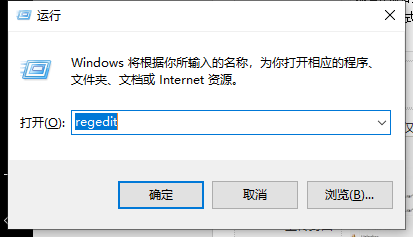
4、在打开的注册表编辑器窗口中将界面定位到
HKEY_CURRENT_USER\Software\Microsoft\Windows\CurrentVersion\Explorer中,然后在右侧窗口中找到
StuckRects2、Streams、StreamsMRU三个选项,并将它们都删除掉即可。
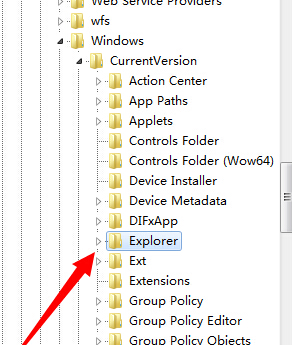
以上就是小编为大家带来的win7系统不显示最小化窗口的解决方法,如果你有任何疑问可以点击网站顶部的意见反馈,小编将第一时间进行回复。
uc电脑园提供的技术方案或与您产品的实际情况有所差异,您需在完整阅读方案并知晓其提示风险的情况下谨慎操作,避免造成任何损失。

浏览次数 776
浏览次数 623
浏览次数 160
浏览次数 957
浏览次数 363
未知的网友